配線と設定
バッファ内部配線図
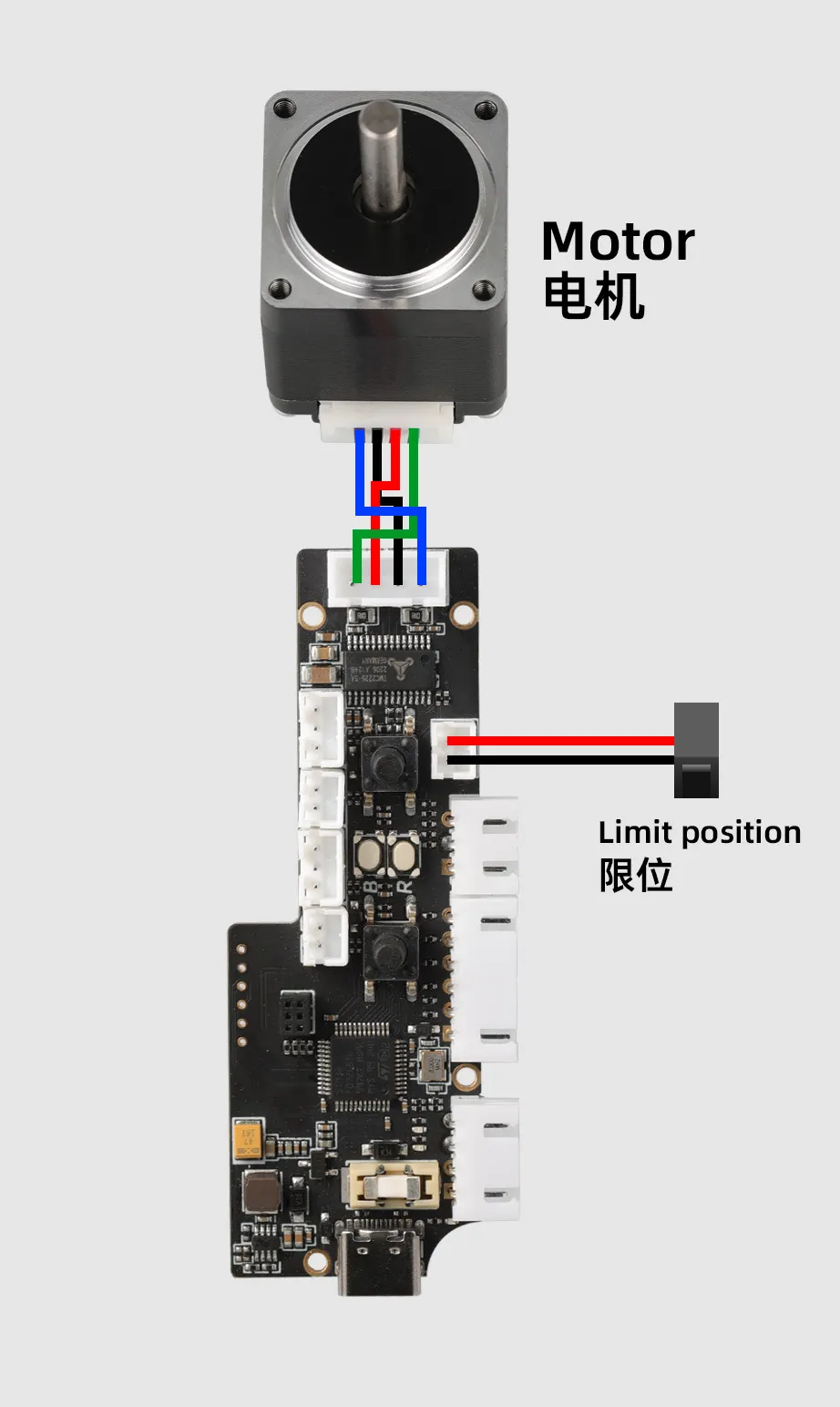
インストール動画
バッファをメインボードに接続および設定方法
- 基本機能
- トリガーバッファによるフィーディングまたはリトラクト機能の使用
- MDMセンサー配線および設定方法
-
このバッファにはフィラメント切れ検知と手動制御機能が搭載されています:
-
フィラメント切れ検知 (FILAMENT_SENSOR)
- 信号出力: フィラメント切れが発生すると、バッファの
PB15ピンから低レベル信号が出力されます。
- 信号出力: フィラメント切れが発生すると、バッファの
-
フィーダーボタン (FEED)
- 単一クリック: バッファの
PA2ピンから 3秒間 のハイレベルパルス信号が出力されます。 - 長押し: バッファはボタンを離すまで連続フィーディング動作を実行します。
- 単一クリック: バッファの
-
リトラクトボタン (RETRACT)
- 単一クリック: バッファの
PA3ピンから 3秒間 のローレベルパルス信号が出力されます。 - 長押し: バッファはボタンを離すまで連続リトラクト動作を実行します。
- 単一クリック: バッファの
配線ガイド
-
上記機能を使用する際は、下図に従って配線してください:
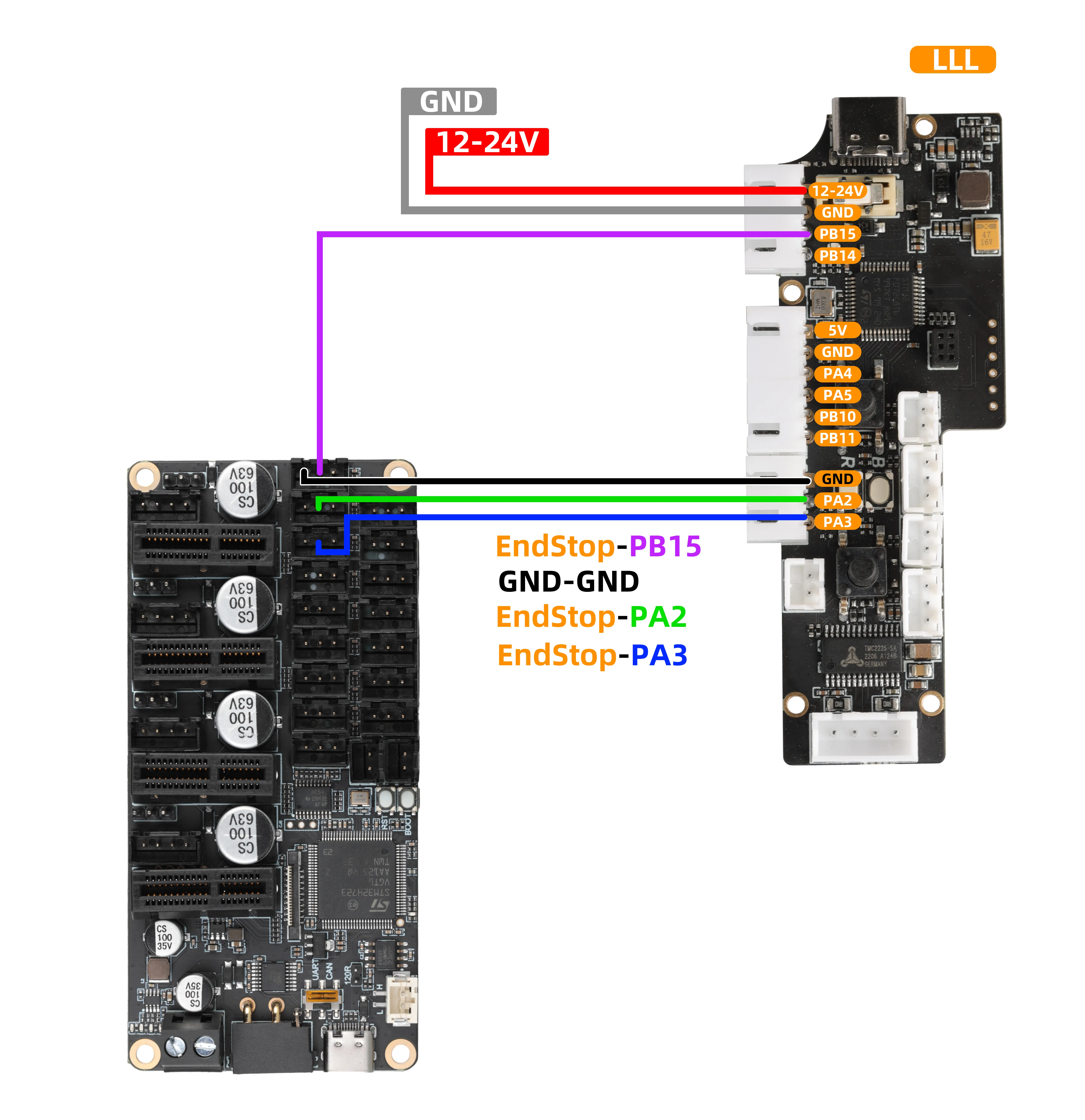
重要なお知らせ
- 図中の
MMUツールボードはインターフェース定義の参考にすぎません。実際の使用時には、以下を行ってください:
- ケーブルをマザーボード(Klipper、Marlinマザーボードなど)のリミットスイッチ信号ポートに直接接続してください。
- 設定ファイル(例:
printer.cfg)で、PD3、PD4、PD5に対応するポート番号を修正および確認し、機能を正常に動作させます。
設定例
[mcu LLL_PLUS]
serial:/dev/serial/by-id/usb-Klipper_stm32h723xx_12345-if00
[filament_switch_sensor Material_breakage_detection]
pause_on_runout: true
switch_pin: ^LLL_PLUS:PD3
runout_gcode:
PAUSE
RESPOND MSG="material shortage"
insert_gcode:
RESPOND MSG="Detected"
event_delay: 1.0
pause_delay: 0.5
[gcode_button Load_consumables]
pin:^LLL_PLUS:PD4 # 使用するピンに置き換えてください。フィーダー接続用ピン
press_gcode:
_Load_consumables
[gcode_button RETRACT]
pin:^!LLL_PLUS:PD5 # 使用するピンに置き換えてください。リトラクト接続用ピン
press_gcode:
_RETRACT
[gcode_macro CONFIG]
description: エクストルーダー設定
variable_extruder_temp: 200 ## 温度
variable_extruder_length: 50 ## 長さ
variable_extruder_speed: 5 ## 速度 (mm/s)
gcode:
[gcode_macro _Load_consumables] ## フィーダー
gcode:
{% set temp = printer["gcode_macro CONFIG"].extruder_temp %}
{% set length = printer["gcode_macro CONFIG"].extruder_length %}
{% set speed = printer["gcode_macro CONFIG"].extruder_speed %}
{% set feedrate = speed * 60 %}
RESPOND MSG="エクストルーダーを {temp} °C に加熱"
RESPOND MSG="Heat the extruder to {temp} °C"
M109 S{temp}
RESPOND MSG="{length}mmのフィーディングを開始"
RESPOND MSG="Start feeding {length}mm"
G91 ; 相対座標モード
G1 E{length} F{feedrate}
G90 ; 絶対座標モード
RESPOND MSG="エクストルージョン完了"
RESPOND MSG="Extrusion completed"
M104 S0
[gcode_macro _RETRACT] ##リトラクト
gcode:
{% set temp = printer["gcode_macro CONFIG"].extruder_temp %}
{% set length = printer["gcode_macro CONFIG"].extruder_length %}
{% set speed = printer["gcode_macro CONFIG"].extruder_speed %}
{% set feedrate = speed * 60 %}
RESPOND MSG="エクストルーダーを {temp} °C に加熱"
RESPOND MSG="Heat the extruder to {temp} °C"
M109 S{temp}
RESPOND MSG="{length}mmのリトラクトを開始"
RESPOND MSG="Start material return {length}mm"
G91 ; 相対座標モード
G1 E-{length} F{feedrate}
G90 ; 絶対座標モード
RESPOND MSG="マテリアルリターン完了"
RESPOND MSG="Return of materials completed"
M104 S0
-
ファームウェアを
V1.1.0にアップデートする必要があります。 -
バッファは以下のピンの電位状態を検出することで、自動連続フィーディングが可能です:
-
自動フィーディング:
PB5ピンがローレベル信号を検出すると、バッファは連続フィーディングを実行します。 -
自動リトラクト:
PB6ピンがローレベル信号を検出すると、バッファは連続リトラクトを実行します。
配線ガイド
- 上記機能を使用する際は、下図に従って配線してください:
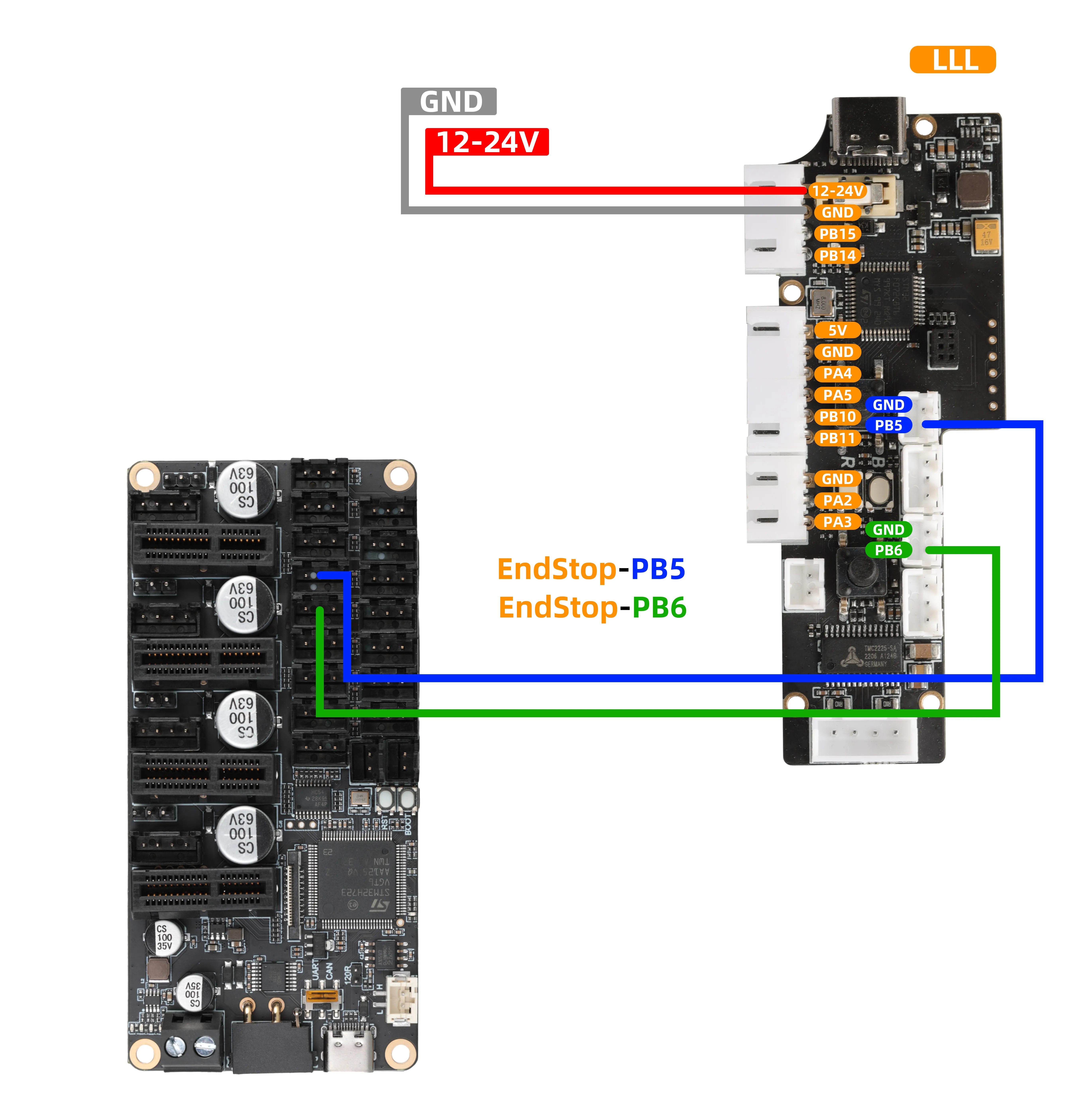
重要なお知らせ
- 図中の
MMUツールボードはインターフェース定義の参考にすぎません。実際の使用時には、以下を行ってください:
- ケーブルをマザーボード(Klipper、Marlinマザーボードなど)のリミットスイッチ信号ポートに直接接続してください。
- 設定ファイル(例:
printer.cfg)で、PB5とPB6に対応するポート番号を修正および確認し、機能を正常に動作させます。
設定例
- 設定の追加
- 基本機能を追加した後に下記の設定を追加してください。
[output_pin _feeding]
pin:LLL_PLUS:PD6
shutdown_value: 0
value:0
[output_pin _material_return]
pin:LLL_PLUS:PD7
shutdown_value: 0
value:0
[gcode_macro Buffer_feeding] ## バッファフィーディング
gcode:
{% set temp = printer["gcode_macro CONFIG"].extruder_temp %}
{% set length = printer["gcode_macro CONFIG"].extruder_length %}
{% set speed = printer["gcode_macro CONFIG"].extruder_speed %}
{% set feedrate = speed * 60 %}
RESPOND MSG="エクストルーダーを {temp} °C に加熱"
RESPOND MSG="Heat the extruder to {temp} °C"
M109 S{temp}
RESPOND MSG="{length}mmのフィーディングを開始"
RESPOND MSG="Start feeding {length}mm"
SET_PIN PIN=_feeding VALUE=1
G91 ; 相対座標モード
G1 E{length} F{feedrate}
G90 ; 絶対座標モード
RESPOND MSG="エクストルージョン完了"
RESPOND MSG="Extrusion completed"
SET_PIN PIN=_feeding VALUE=0
M104 S0
[gcode_macro RBuffer_material_return] ## バッファリトラクト
gcode:
{% set temp = printer["gcode_macro CONFIG"].extruder_temp %}
{% set length = printer["gcode_macro CONFIG"].extruder_length %}
{% set speed = printer["gcode_macro CONFIG"].extruder_speed %}
{% set feedrate = speed * 60 %}
RESPOND MSG="エクストルーダーを {temp} °C に加熱"
RESPOND MSG="Heat the extruder to {temp} °C"
M109 S{temp}
RESPOND MSG="{length}mmのリトラクトを開始"
RESPOND MSG="Start material return {length}mm"
SET_PIN PIN=_material_return VALUE=1
G91 ; 相対座標モード
G1 E-{length} F{feedrate}
G90 ; 絶対座標モード
SET_PIN PIN=_material_return VALUE=0
RESPOND MSG="マテリアルリターン完了"
RESPOND MSG="Return of materials completed"
M104 S0
機能概要
FLY-MDMフィラメント切れ/詰まりセンサーと併用することで、バッファにより詰まり検知機能を実現できます。- ファームウェアを
V1.1.0にアップデートする必要があります。
ハードウェア配線
- バッファの信号線は、マザーボード上の未使用の汎用デジタル出力ピンに接続する必要があります。例:
STEPバッファのPA5をマザーボードのPWM、RGB、12864のいずれかに接続してください。BL-Touchのサーボポートも使用可能です。DIRバッファのPB11をマザーボードのリミットポートに接続してください。
-
この接続はエクストルーダーモーターの動作状態を監視するために必要であり、詰まり検知の鍵となる部分です。
-
上記機能を使用する際は、下図に従って配線してください:
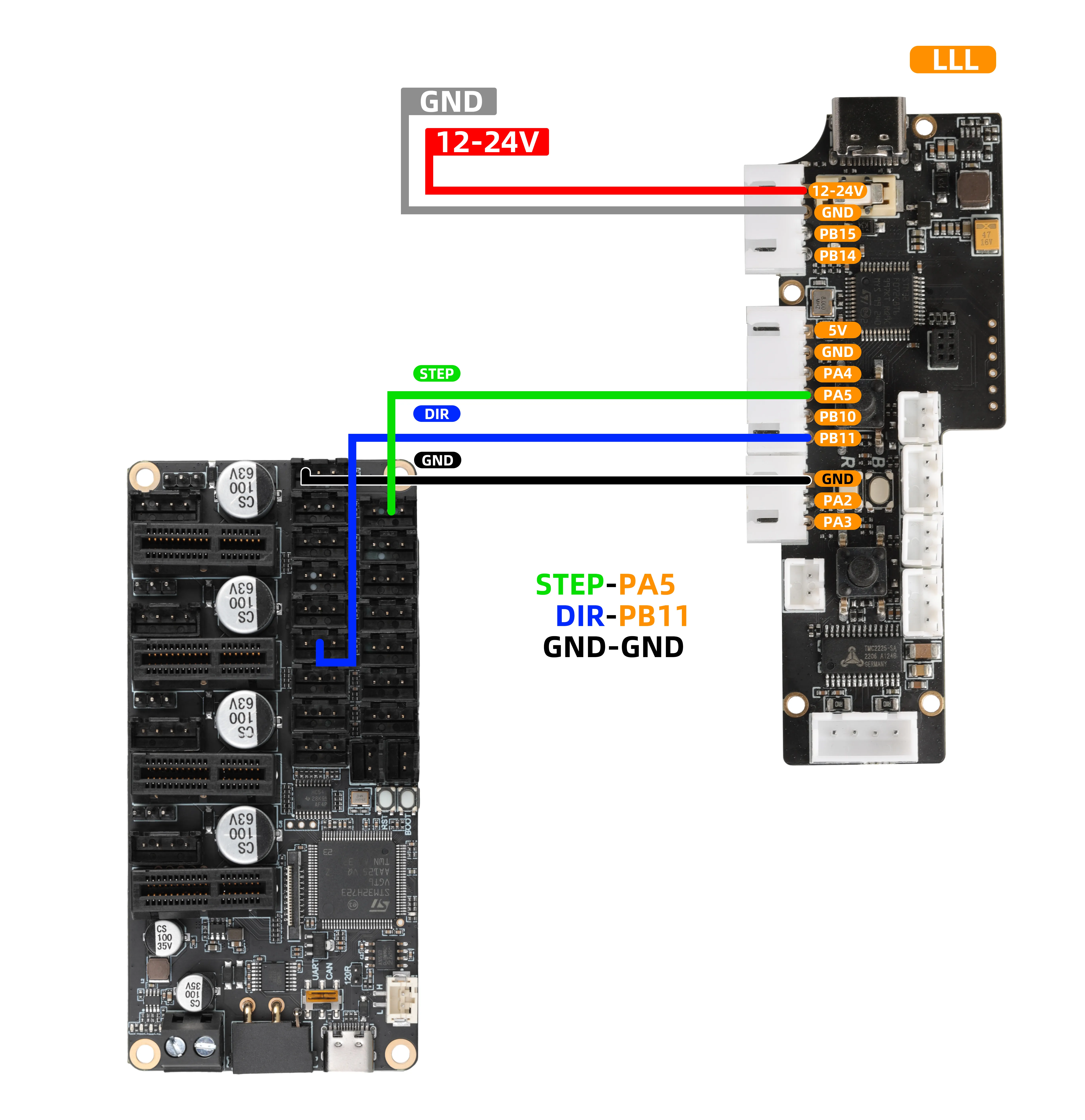
重要なお知らせ
- 図中の
MMUツールボードはインターフェース定義の参考にすぎません。実際の使用時には、以下を行ってください:
- ケーブルをマザーボード(Klipper、Marlinマザーボードなど)のリミットスイッチ信号ポートに直接接続してください。
- 設定ファイル(例:
printer.cfg)で、PD3とPC0に対応するポート番号を修正および確認し、機能を正常に動作させます。
- MDM参考配線
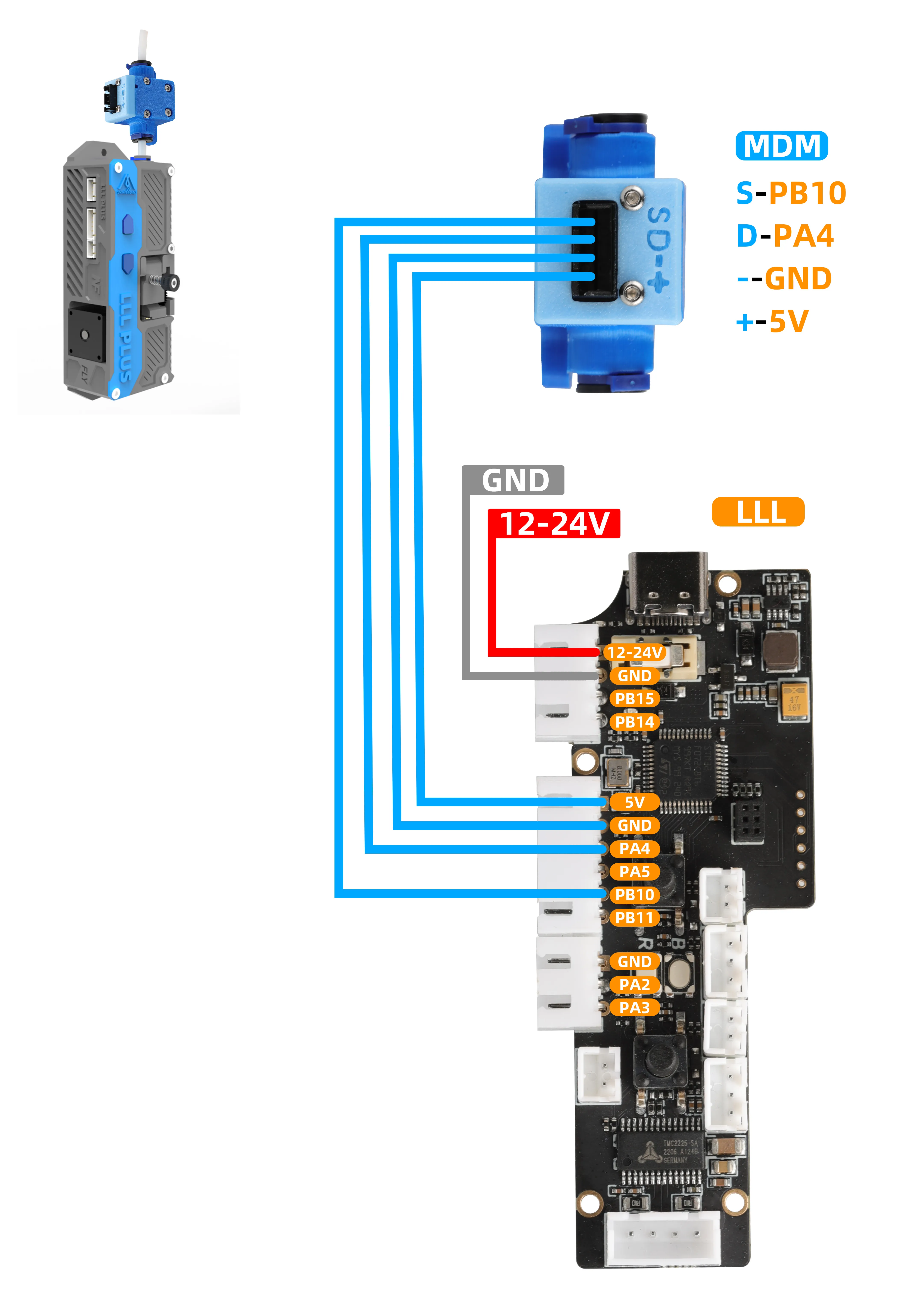
設定例
- 設定の追加
- 基本機能を追加した後に下記の設定を追加してください。
- 下記の設定にある
STEPとDIRは接続したピン番号に変更してください。 - また、エクストルーダーの設定も適切に変更してください。さもなくば詰まり検知が正しく動作しません。
[extruder_stepper my_extra_stepper]
extruder = extruder
step_pin: LLL_PLUS:PE10
dir_pin: LLL_PLUS:PD4
rotation_distance: 17.472
gear_ratio:50:10
microsteps:16
full_steps_per_rotation: 200
バッファパラメータ設定
シリアルツールアシスタント- モジュールとPCを
USBケーブルで接続し、シリアルツールアシスタントを開き、該当するポート番号を選択し、ボーレートを115200にして接続してください。
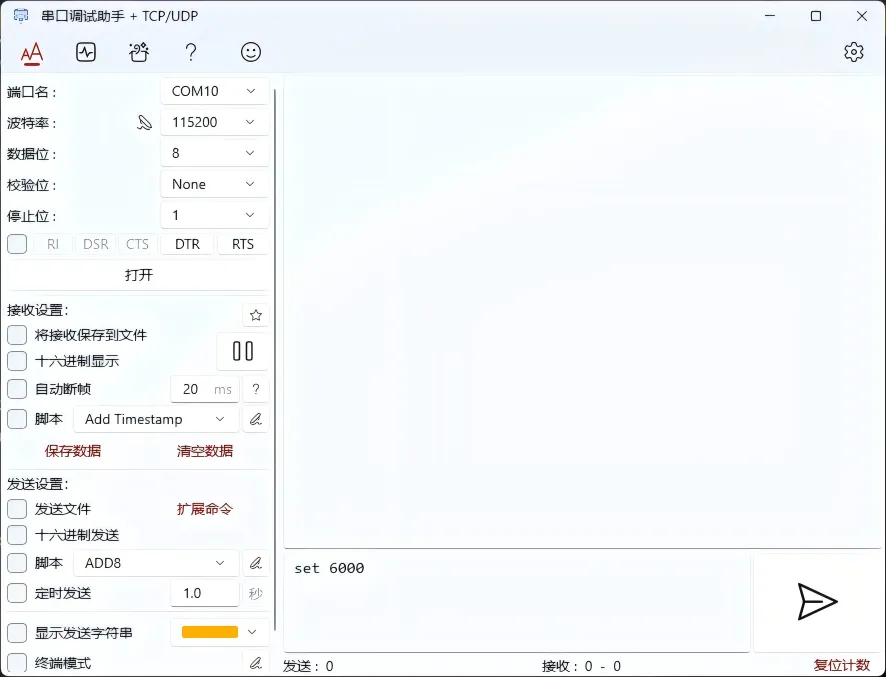
注意事項
- エクストルーダー設定に
gear_ratioが含まれていない場合、ドライブギア数と被駆動ギア数を1に変更してください。
Loading...
パラメータ説明
| 機能説明 | 設定コマンド(シリアルツールで入力してください) | 初期値 | 単位 | 備考 |
|---|---|---|---|---|
| 現在の全パラメータを確認 | Loading... | - | - | 現在の全設定を読み取るためにコマンドを送信します。 |
| モーターステップ数を設定 | Loading... | 916 | - | モーターが1mm移動するために必要なステップ数を設定します。 |
| エンコーダ検出距離を設定 | Loading... | 1.73 | mm | エンコーダ信号1つあたりのフィラメント移動距離を設定します。 |
| 動作タイムアウト時間を設定 | Loading... | 60000 | ms | トリガーがない状態での自動停止時間を設定し、連続的なエクストルージョンを防ぎます。 |
| 誤差スケーリング係数を設定 | Loading... | 2.0 | - | 許容誤差 = encoder値 × scale値。例: 1.73 * 2.0 = 3.46 mm |
操作上の注意:
- コマンド形式:上記表の「設定コマンド」列に記載のコマンド(例:
steps 916)は、そのまますべて入力してください。 - 送信方法:シリアルアシスタントの送信エリアにコマンドを入力した後、送信ボタンをクリックします。
- 自動保存:コマンド送信成功後、パラメータは直ちに有効になり、自動的に保存されます。保存操作は不要です。
- 設定確認:任意のパラメータを変更後、
infoコマンドを送信して現在の全パラメータを照会し、設定が正しく反映されているかを確認してください。
Loading...